
Mengenai Saya
Rabu, 09 Desember 2009
membuat kabel UTP
Alat-alat yang harus disediakan adalah :
- UTP Cable: Sudah pasti kita membutuhkan item ini J. Pastikan jenisnya CAT5 atau CAT6 yang merupakan standar internasional untuk kabel jaringan. Harganya mungkin berkisar antara Rp. 300.000 s/d Rp. 1.200.000 ber box alias 50 meter, tergantung merek, dan kualitas.
- Konektor RJ-45 : RJ merupakan singkatan dari (Registered Jack). Untuk kabel telepon biasanya menggunakan RJ-11, dan untuk kabel network tipenya RJ45. Kabel UTP atau Unshielded Twisted Pair atau Ethernet Cable atau kita biasa menyebutnya dengan kabel LAN adalah kabel yang digunakan untuk menghubungkan antar peralatan yang berhubungan dengan computer network (komputer, hub, switch, router). Kabel ini bentuknya seperti kabel telefon, hanya lebih besar. Yang dimaksud dengan kabel UTP adalah hanya kabelnya, sedangkan kepala kabelnya adalah 8 position modular connectors (8P8C) yang biasa disebut RJ-45 (RJ=register jack).
- Crimping Tool: Ini merupakan senjata kita dalam merakit kabel, karena dia punya kemampuan menyatukan dan menjepit kabel dengan konektor selain juga bisa dipakai untuk memotong kabel.
- Cutter: Digunakan untuk memotong dan merapikan kabel agar lebih mudah dimasukkan kedalam lubang connector RJ-45.
- Cable Tester: Ini digunakan setelah kita selesai merakit kabel, berfungsi untuk mengetes apakah kabel sudah dirakit dan berfungsi dengan benar. Tanpa ini, kita akan sedikit repot untuk mengetesnya langsung pada instalasi jaringan.
- Kopi dan .................... (biar semangat...!)
Sebelum memulai membuat kabelnya ada baik kita mengenal beberapa hal
Jenis kabel ?berdasarkan kapasitas
- 10BASE-T : 10 Mbps (mega bit per second)?
- Cat 5 (Category 5) / 100BASE-TX : 100 Mbps?
- Cat 6 (Category 6) / 1000BASE-T : 1000 Mbps (1 Gbps)
Berdasarkan urutan kabel?ada dua macam susunan kabel:
- TIA/EIA-568-A (T568A) : putih hijau - hijau - putih oranye- biru - putih biru - oranye - putih coklat - coklat
- TIA/EIA-568-B (T568B) : putih oranye - oranye - putih hijau - biru - putih biru - hijau - ?putih coklat - coklat
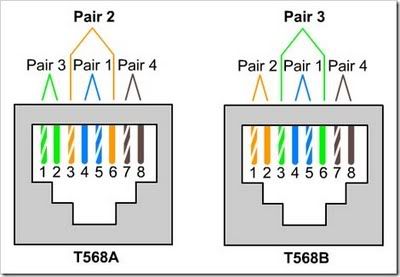
Untuk perangkaian kabel straight dan cross sbb:?
- Straight (Straight-through): T568A vs T568A atau T568B vs T568B (lebih sering dipakai)
- Cross (Crossover): T568A vs T568B
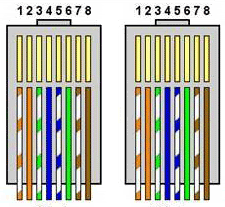 | 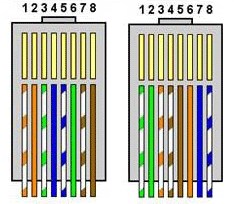 |
| Kabel Straight | Kabel Crossover |
Penggunaan jenis kabel?
Kabel Cat 5 biasa digunakan untuk menghubungkan antara hub/router/switch ke PC karena koneksi ini tidak memakai traffic data yang besar sehingga 10 MBps sudah cukup.? Sedangkan Cat 6 digunakan untuk menghubungkan antar hub/router/switch karena hubungan ini biasanya melibatkan banyak PC sehingga traffic data akan menjadi lebih besar pula.? Analoginya seperti jalan, cat 6 diibaratkan jalan raya (4 jalur), sedangkan cat 5 seperti jalan biasa (2 jalur).? Jika ingin menggunakan Cat 6 untuk semua koneksi boleh – boleh saja, tapi akan agak mubazir jadinya.? Sedangkan kalau ingin hemat dan menggunakan Cat 5 semua, jangan kaget kalau koneksi jadi lemot.....?
Sedangkan yang membedakan kapan menggunakan kabel straight dan kapan menggunakan kabel cross adalah mesin apa yang ingin kita hubungkan. Bila PC ke router gunakan kabel straight, kalau PC ke PC gunakan kabel cross.
Daftarnya sebagai berikut:?
- pc - router/hub/switch : straight?
- hub - router : straight?
- pc - pc : cross?
- router - router : cross?
- hub - hub : cross
Pembuatan kabel cross dan straight
untuk membuat kabel diperlukan alat2 sebagai berikut? :
- Kabel UTP (panjang secukupnya)?
- RJ-45 (8P8C modular jack)
Langkah - langkah pembuatan
Langkah pembuatan:
- Kupas bungkus kabel, akan terlihat 8 kabel kecil warna-warni, cukup, ga usah dikupas lagi sampai terlihat kabel tembaganya (untuk ngupas bisa pakai crimping tool atau gunting/silet/cutter,dkk)
- Urutkan kabel sesuai urutan yang diinginkan, T568A atau T568B
- Tempelkan kabel2 sesuai urutan secara mendatar (pegang aja pake tangan, bukan di lem/solatip)
- Potong sekaligus dengan crimping tool hingga ujung2 kabel segaris
- Masukkan ujung2 kabel kedalam RJ-45
- Dorong2 kabel masuk RJ45 sampai terasa benar2 masuk/mentok
- Gunakan crimping tool untuk memasang RJ-45: cari lobang di cripting tool yang pas untuk kepala RJ-45, masukkan RJ-45(yang sudah dimasuki kabel) kedalam lobang itu, tekan cripting tool sampai terdengar "klik"
- Lakukan langkah 1-7 untuk ujung satunya lagi
- Test kabel dengan cable tester: masukkan kabel ke cable tester, nyalakan, kalau kedelapan lampu kecil bisa menyala (gantian nyalanya) berarti kabel sudah tersambung dengan baik
Senin, 07 Desember 2009
powerpop
Chiptune music, mempunyai beragam macam tipe. Salah satunya adalah Gameboy Music. Yaitu, salah satu tipe dari chiptune music mempergunakan game system dari GameBoy Line. Untuk memproduksi music, memerlukan GameBoy console dan catridge (kaset game) berisi software khusus. Diluar sana ada berbagai macam software music untuk GameBoy, tetapi yang paling banyak dikenal oleh para musisi GameBoy adalah Nanoloop dan Little Sound DJ.
Nanoloop diciptakan oleh Oliver Wittchow, seorang art student dari jerman pada tahun 1997. User interface dari software ini sangat minim sekali dan berbeda dengan “normal” musical user interfaces. Sedangkan Little Sound DJ diciptakan oleh Johan Kotlinski pada tahun 2000. Little Sound Dj adalah Tracker 4 channel.
Midines
Midines diciptakan dengan cara memodifikasi 8bit Nintendo game cartridges, cleaning / stripping original case, mengganti game CIC chip dengan Midines 1.1 circuitboard. Midines adalah non-Nintendo licensed hardware interface yang mengizinkan MIDI access ke 8bit NES sound chip, kita bisa mengintegrasikan NES ke MIDI recording studio kita. Midines menyediakan full access kepada 2x Pulse, Tri, Noise and DMC (sample) channels. Dilengkapi akses sweep, duty, volume dan length sound registers.Salah satu artis yang menggunakan Midines ini adalah Trash80.
Nah sekarang kita masuk ke perkembangan teknologinya. Soundchip yang dipakai tersebut seperti yang tersedia dalam komputer2 berikut ini:
1. Chip Atari Pokey di komputer Atari 400/800
2. Chip SID di komputer Commodore 64
3. Chip PAPU dalam Nintendo Game Boy
4. Chip Yamaha YM2149 di komputer Atari ST
5. Chip AY-3-8910 or 8912 di komputer Amstrad CPC
6. Chip Yamaha YM3812 di komputer IBM PC compatibles
7. Chip Ricoh 2A03 di dalam the Nintendo Entertainment System atau Famicom.
Biasanya, chiptunes terdiri dari basic waveform yaitu sine wave, square wave dan sawtooth atau triangle wave, dan basic percussion, sering dihasilkan dari white noise melalui ADSR envelope. Untuk software yang digunakan dalam membuat chiptune music disebut Tracker.
Kalau kita bikin lagu berdasarkan suara-suara tersebut pasti identik dengan pure chiptune. Kick drum pun bisa di hasilnya oleh waveform tersebut. Sedangkan hihat atau snare menggunakan white noise. Jaman sekarang sudah banyak yang mengkolaborasikan sound asli chipset tersebut dengan drum machine modern atau analog synth dan hasilnya pun sangat mantab.
chiptune
Mungkin banyak yang asing dengan chiptune. Ini bukan processor atau chip grafis model terkini. Tapi ini adalah salah satu jenis musik yang awalnya dibuat untuk mengiringin game pada console, arcade, atau handheld pada tahun 80-an. Musisi chiptune pada masa itu membuat musik untuk mengisi soundtrack atau elemen efek game console seperti Atari ST, Cammodore 64.
Keunikan dari musik chiptune adalah pada sound 8bit dan 16bit (4.41khz-48khz-96khz). Di bawah itu hanya merupai dalam 4 gelombang dasar. Di dalam chiptune sendiri terdapat 4 jenis basic waveform yaitu sine wave, squere wave, pseudo-triangle dan low-resolution noise.

Chiptune, atau Chip music, atau Micromusic sangat popular pada periode pertengahan 1980 sampai awal 1990. Di mana pada saat itu untuk membuat musik dengan komputer hanya tersedia sound chip tersebut.
Medium tersebut memberikan fleksibilitas kepada para composer2 dalam menciptakan instrument sendiri. Tetapi dikarenakan sound chip komputer pada saat itu hanya tersedia simple tone generator dan noise generator, mengakibatkan keterbatasan dalam menciptakan sound yang lebih komplek.
Chiptunes kadang terdengar “kasar” dan “menciut” bagi para pendengar yang tidak biasa dengan musik tersebut dan chiptune juga sangat berhubungan dekat sekali dengan video game music.
Abim dari Curah Melodia Mandiri, salah satu dari mereka yang menyukai chiptune menuturkan, asal-usul chiptune tidak bisa dilepaskan dari kehadiran Video Games untuk mengiringi suasana permainan games.
Seiring berjalannya waktu, memainkan dan mendengarkan chiptune menjadi sebuah kesenangan tersendiri. “Itu hal yang sangat eforia buat kami. Kita main game tapi musiknya nempel di kepala kita, jadi ingin mengingat kembali,” ujar Abim.
Menurut Abim modal untuk memainkan chiptune tidak harus mahal. “Mainan jaman dulu, apapun itu, asal bisa mengeluarkan suara seperti 8bit, low bit resolution, nggak masalah apapun medianya,” ujarnya. Musik apapun bisa dihasilkan Chiptune. Metal, rock, jazz, pop, atau jenis lainya, namun lagi-lagi dengan syarat, resolusi suaranya 8 bit.


Tips Menggunakan Ponsel Sebagai Modem
Para pengguna ponsel yang membaca MnS, tentu sudah tahu, koneksi ponsel dengan komputer semakin penting saja. Tak sekadar untuk transfer atau back up koneksi, juga dibutuhkan ketika Anda berinternet di komputer.
Maksudnya, berinternet di komputer/notebook tentu butuh modem. Kalau modem biasa ada, tentu tak perlu susah. Bagaimana jika punya komputer tetapi tak tersedia modem atau sambungan telepon? Tentu saja keinginan berinternet harus ditunda.
Tapi, bila Anda punya ponsel yang memiliki layanan GPRS, maka keinginan berinternet tak perlu lagi ditunda. Gunakanlah ponsel Anda sebagai modem ketika ingin berinternet di komputer. Selain praktis, tentu saja efektif. Penghitungan biaya berdasarkan byte yang terkirim dan diterima. Besarannya tergantung operator yang Anda gunakan.
Pada dasarnya semua ponsel yang telah memiliki fitur GPRS di dalamnya bisa digunakan sebagai modem. Namun pada penjelasan di bawah ini, MnS menggunakan LG S5200. Alasannya karena ponsel ini masih `fresh' di pasaran dan merupakan salah satu ponsel yang menyediakan kabel koneksi ke PC dalam paket penjualannya plus driver untuk modem.
Ya, patut dipahami, meski punya layanan GPRS, untuk melakukan setting modem ponsel di komputer, Anda butuh driver ponsel yang bersangkutan. Tanpa driver itu, tentu sulit mengkoneksikannya.
Berikut langkah-langkahnya.
Yang harus dilakukan pertama-tama adalah menginstal LG Internet Cube. Setelah terinstal, jalankan program LG Internet Cube.
Saat pertama kali menjalankan program ini, akan ada 3 form yang harus diisi. Pada form pertama (Step 1) masukkan nama koneksi. Anda bebas memasukkan nama apa saja sebagai nama koneksi.
Di Step 2 akan muncul pilihan Data Call (CSD) dan GPRS. Pilih GPRS saja. Data Call (Circuit Data Switch) jarang digunakan karena speed-nya yang lambat.
Pada langkah yang terakhir, bila menggunakan IM3 masukkan www,indosat-m3,net sebagai APN, GPRS pada User Name, dan im3 pada Password. "Succesful Complete!" muncul begitu selesai mengisi form ketiga. Kini di monitor sudah ada boks berisi ikon-ikon, menu dan koneksi yang telah dibuat.
Pada ponsel nyalakan modern dengan memilih Tools > Modem >Yes. Kembali ke komputer, pilih nama koneksi yang tersedia dan klik 'Connect'.
"Succesful Connection !" muncul, mengindikasikan kalau Anda sudah bisa browsing dengan PC. Pada pojok kanan bawah monitor juga akan muncul status koneksi ponsel dengan PC serta kecepatan akses Internet yang digunakan. Sebagai catatan, kecepatan koneksi yang didapat sangat tergantung pada sinyal dan kapan Anda mengaksesnya.
Kelar tutorial, kini ke soal hitung-hitungan pulsa. Pulsa yang dikeluarkan bila Anda browsing langsung dari ponsel dengan menampilkannya di monitor PC tentunya berbeda. Hal ini dikarenakan GPRS menghitung perkilobyte data yang ditransfer, dan situs untuk ukuran komputer umumnya menggunakan banyak gambar (termasuk iklan). Saat MnS membuka Yahoo, tercatat pulsa yang terpakai sekitar Rp 2.000,-.
Sekali lagi, walau tutorial ini memakai LG, namun settingan pada ponsel GPRS lain hampir sama. Bila tidak, toh Anda masih bisa menggunakan APN, user name dan password di atas. (selularnet)
< Para pengguna ponsel yang membaca MnS, tentu sudah tahu, koneksi ponsel dengan komputer semakin penting saja. Tak sekadar untuk transfer atau back up koneksi, juga dibutuhkan ketika Anda berinternet di komputer.
Maksudnya, berinternet di komputer/notebook tentu butuh modem. Kalau modem biasa ada, tentu tak perlu susah. Bagaimana jika punya komputer tetapi tak tersedia modem atau sambungan telepon? Tentu saja keinginan berinternet harus ditunda.
Tapi, bila Anda punya ponsel yang memiliki layanan GPRS, maka keinginan berinternet tak perlu lagi ditunda. Gunakanlah ponsel Anda sebagai modem ketika ingin berinternet di komputer. Selain praktis, tentu saja efektif. Penghitungan biaya berdasarkan byte yang terkirim dan diterima. Besarannya tergantung operator yang Anda gunakan.
Pada dasarnya semua ponsel yang telah memiliki fitur GPRS di dalamnya bisa digunakan sebagai modem. Namun pada penjelasan di bawah ini, MnS menggunakan LG S5200. Alasannya karena ponsel ini masih `fresh' di pasaran dan merupakan salah satu ponsel yang menyediakan kabel koneksi ke PC dalam paket penjualannya plus driver untuk modem.
Ya, patut dipahami, meski punya layanan GPRS, untuk melakukan setting modem ponsel di komputer, Anda butuh driver ponsel yang bersangkutan. Tanpa driver itu, tentu sulit mengkoneksikannya.
Berikut langkah-langkahnya.
Yang harus dilakukan pertama-tama adalah menginstal LG Internet Cube. Setelah terinstal, jalankan program LG Internet Cube.
Saat pertama kali menjalankan program ini, akan ada 3 form yang harus diisi. Pada form pertama (Step 1) masukkan nama koneksi. Anda bebas memasukkan nama apa saja sebagai nama koneksi.
Di Step 2 akan muncul pilihan Data Call (CSD) dan GPRS. Pilih GPRS saja. Data Call (Circuit Data Switch) jarang digunakan karena speed-nya yang lambat.
Pada langkah yang terakhir, bila menggunakan IM3 masukkan www,indosat-m3,net sebagai APN, GPRS pada User Name, dan im3 pada Password. "Succesful Complete!" muncul begitu selesai mengisi form ketiga. Kini di monitor sudah ada boks berisi ikon-ikon, menu dan koneksi yang telah dibuat.
Pada ponsel nyalakan modern dengan memilih Tools > Modem >Yes. Kembali ke komputer, pilih nama koneksi yang tersedia dan klik 'Connect'.
"Succesful Connection !" muncul, mengindikasikan kalau Anda sudah bisa browsing dengan PC. Pada pojok kanan bawah monitor juga akan muncul status koneksi ponsel dengan PC serta kecepatan akses Internet yang digunakan. Sebagai catatan, kecepatan koneksi yang didapat sangat tergantung pada sinyal dan kapan Anda mengaksesnya.
Kelar tutorial, kini ke soal hitung-hitungan pulsa. Pulsa yang dikeluarkan bila Anda browsing langsung dari ponsel dengan menampilkannya di monitor PC tentunya berbeda. Hal ini dikarenakan GPRS menghitung perkilobyte data yang ditransfer, dan situs untuk ukuran komputer umumnya menggunakan banyak gambar (termasuk iklan). Saat MnS membuka Yahoo, tercatat pulsa yang terpakai sekitar Rp 2.000,-.
Sekali lagi, walau tutorial ini memakai LG, namun settingan pada ponsel GPRS lain hampir sama. Bila tidak, toh Anda masih bisa menggunakan APN, user name dan password di atas. (selularnet)

